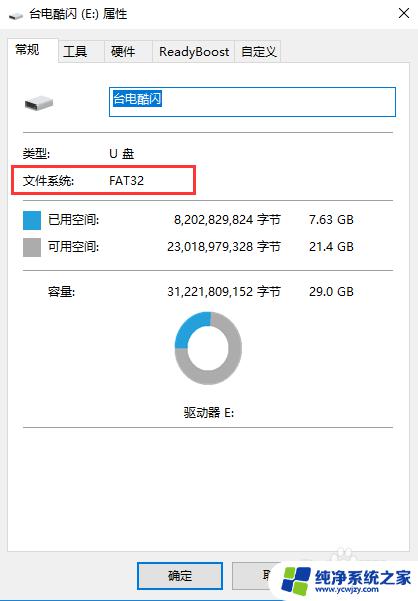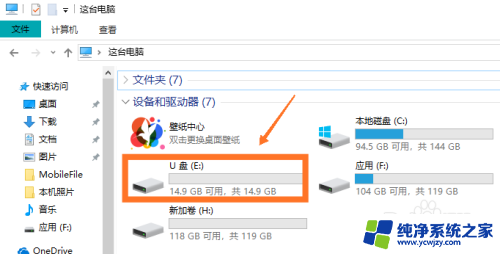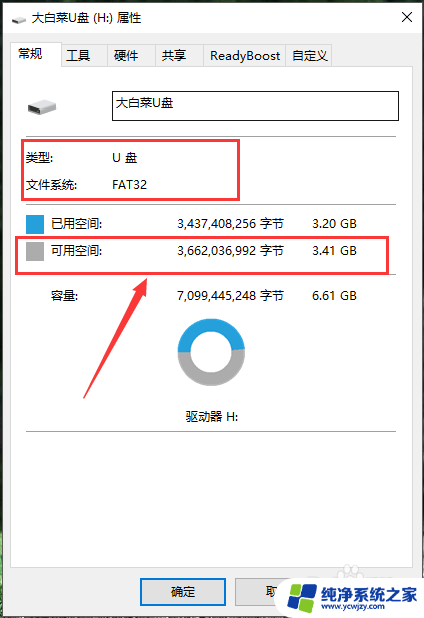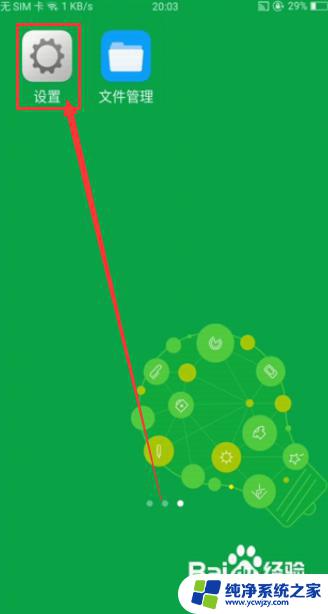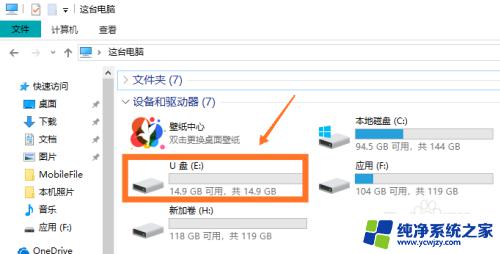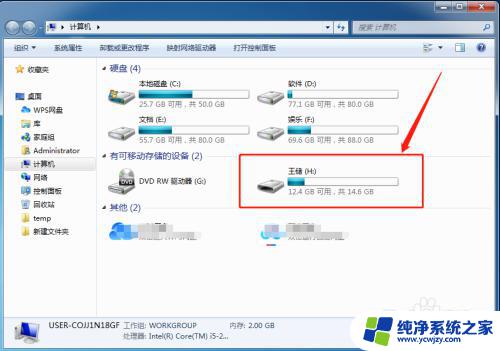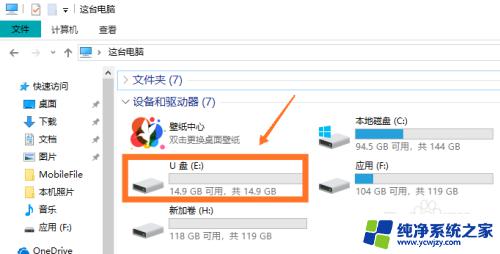电脑无法往u盘拷贝东西
在日常使用电脑的过程中,我们经常会遇到电脑无法往U盘拷贝东西的困扰,当我们尝试将文件复制到U盘时,却发现无法完成拷贝操作,这不仅影响了文件的传输,也给我们的工作和生活带来了不便。面对这种情况,我们应该如何解决呢?接下来就让我们一起探讨一下电脑文件无法复制到U盘的解决方法。
操作方法:
1.打开我的电脑,右键点击U盘查看U盘属性。在常规里面看看U盘的文件系统是不是FAT32。
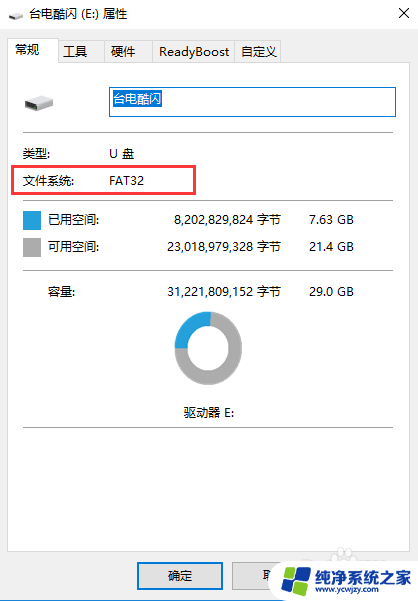
2.如果你的U盘是FAT32的话,那电脑上的文件不能复制到U盘的原因就是这个了。因为FAT32的话,不支持超过4G的文件。
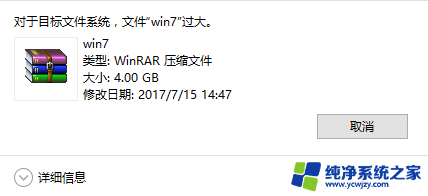
3.想要能复制文件的话,先将U盘里面的文件打包备份到电脑上吧。因为需要格式化U盘。
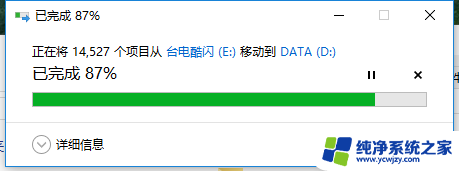
4.备份好U盘的文件后,右键U盘会出现各种选择,选择格式化。
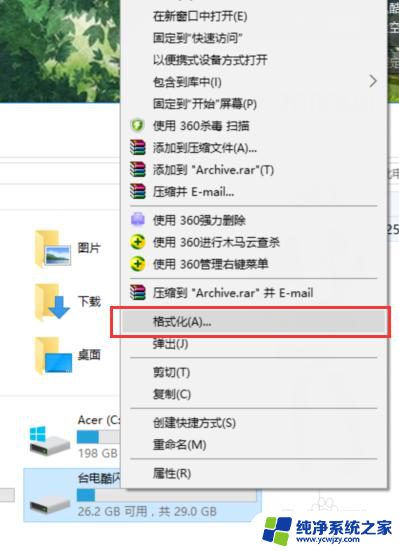
5.打开格式化后,会出现下面的对话框。
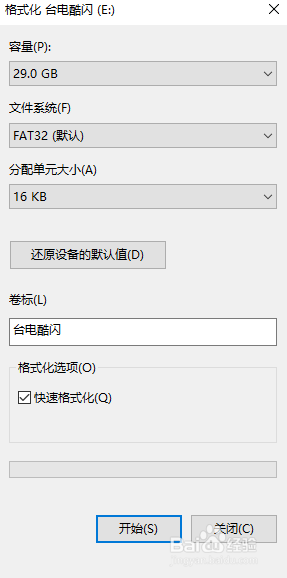
6.点击格式化窗口中的文件系统,在菜单里面选择NTFS格式。然后点击“开始”对U盘进行格式化。
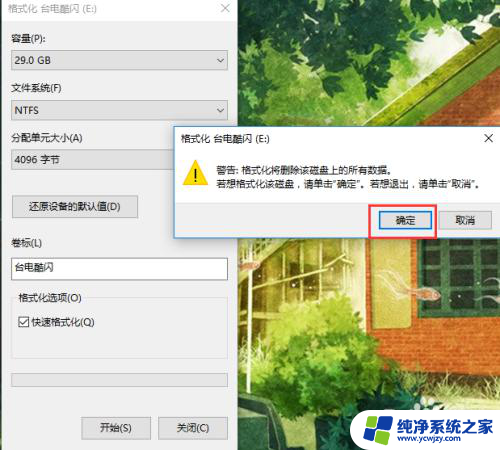
7.格式化程序完成后,点开U盘查看属性,文件类型就是NTFS的了。
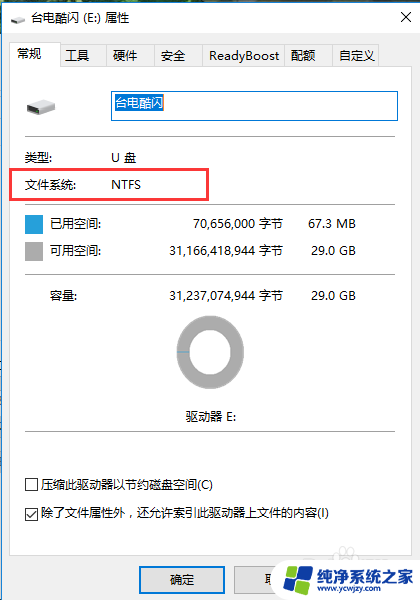
8.好了,这时候我们在试试复制刚才的大文件,提示的是正在复制了。
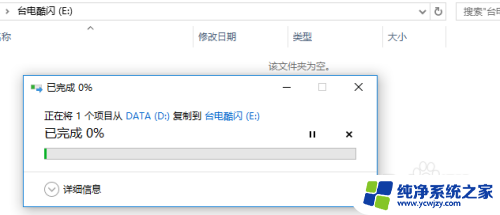
以上是电脑无法往U盘拷贝文件的全部内容,如果遇到这种情况,您可以按照以上方法解决,希望对大家有所帮助。